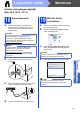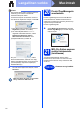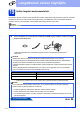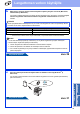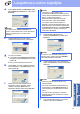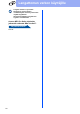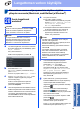Quick Setup Guide
Table Of Contents
- Pika-asennusopas MFC-8950DW(T)
- Aloita tästä
- 1 Laitteen purkaminen paketista ja pakkauksen sisällön tarkistus
- 2 Laitteen pakkausmateriaalien poisto
- 3 Paperin asettaminen paperikasettiin
- 4 Sähkö- ja puhelinjohdon kytkeminen
- 5 Aseta maa
- 6 Aseta kieli
- 7 Langaton asennus (tarvittaessa)
- 8 Vastaustilan valinta
- 9 Nestekidenäytön kirkkauden säätö (tarvittaessa)
- 10 Päivämäärän ja kellonajan asettaminen
- 11 Henkilökohtaisten tietojen (nimitunnuksen) määrittäminen
- 12 Faksin lähetysraportti
- 13 Puhelinlinjan yhteensopivuuden valitseminen
- 14 Puhelinlinjatyypin valitseminen
- 15 Automaattinen kesäaika
- 16 Aikavyöhykkeen asettaminen
- 17 Yhteystyypin valitseminen
- USB-liitännän käyttäjät (Windows® XP/XP Professional x64 Edition/Windows Vista®/Windows® 7)
- USB-liitännän käyttäjät (Mac OS X 10.5.8 - 10.7.x)
- Kiinteän verkkoyhteyden käyttäjät (Windows® XP/XP Professional x64 Edition/Windows Vista®/Windows® 7)
- Kiinteän verkkoyhteyden käyttäjät (Mac OS X 10.5.8 - 10.7.x)
- Langattoman verkkoliitännän käyttäjät
- 18 Ennen aloittamista
- 19 Valitse langaton asetusmenetelmä
- Asennus käyttäen asennusohjelman sisältävää CD-ROM-levyä ja käyttäen väliaikaisesti USB-kaapelia (vain Windows®)
- Manuaalinen asennus ohjauspaneelista käyttäen ohjattua yhteyden asennusta (Macintosh, mobiililaitteet ja Windows®)
- Asennus yhdellä painalluksella käyttämällä WPS (Wi-Fi Protected Setup)- tai AOSS™-toimintoja (Windows® ja Macintosh)
- Vianetsintä
- Langattomien asetusten tekstin syöttö
- Ohjaimien ja ohjelmiston asennus (Windows® XP/XP Professional x64 Edition/Windows Vista®/Windows® 7)
- Ohjaimien ja ohjelmien asennus (Mac OS X 10.5.8 - 10.7.x)
- Verkkokäyttäjille
- Muita tietoja
- Lisävarusteet ja tarvikkeet
- Aloita tästä
26
Langattoman verkon käyttäjille
Asennus käyttäen asennusohjelman sisältävää CD-ROM-levyä ja
käyttäen väliaikaisesti USB-kaapelia (vain Windows
®
)
20
Aseta langattomat
asetukset
a Aseta asennusohjelman sisältävä CD-ROM-
levy CD-ROM-asemaan. Jos näyttöön tulee
ikkuna, jossa kysytään mallin nimeä, valitse
oma mallisi. Jos näyttöön tulee
kielivalintaikkuna, valitse suomi.
b Valitse Asenna MFL-Pro Suite ja valitse
Kyllä, jos hyväksyt lisenssisopimuksen ehdot.
c Valitse Langaton verkkoyhteys ja valitse
sitten Seuraava.
d Kun näkyviin tulee
Palomuuri-/virustorjuntaohjelma havaittu -
näyttö, valitse Muuta palomuurin
porttiasetuksia siten, että verkkoyhteys on
mahdollinen ja jatka asennusta. (Suositeltu
vaihtoehto) ja valitse sitten Seuraava.
Jos Windows
®
-palomuuri ei ole käytössä,
katso lisätietoja seuraavien verkkoporttien
lisäämisestä ohjelmiston käyttöoppaasta.
Lisää UDP-portti 54925 verkkoskannausta
varten.
Lisää UDP-portti 54926 verkko-PC-Fax-
vastaanottoa varten.
Mikäli verkkoyhteyden ongelmat jatkuvat,
lisää UDP-portit 161 ja 137.
Tärkeää
• Määrityksen aikana on käytettävä väliaikaisesti
USB-kaapelia (kaapeli ei tule mukana).
• Jos käytät Windows
®
XP-käyttöjärjestelmää tai
käytät verkkokaapelia tietokoneen
yhdistämiseksi langattomaan
tukiasemaan/reitittimeen, tarvitset ennen
aloittamista vaiheessa 19-a sivulla 24
kirjoittamasi langattoman
tukiaseman/reitittimen SSID:n ja
verkkoavaimen.
Vinkki
Jos käytät laitetta IEEE 802.1x-toimintoa
tukevassa langattomassa verkossa, katso
käyttöohjeen Verkkokäyttäjän opas kohta
IEEE 802.1x -todennuksen käyttäminen.
Vinkki
Jos Brother-näyttö ei tule näkyviin
automaattisesti, valitse Oma tietokone
(Tietokone), kaksoisnapsauta CD-ROM-
kuvaketta ja kaksoisnapsauta sitten start.exe.
Vinkki
• Jos asennus ei jatku automaattisesti, avaa
päävalikko uudelleen avaamalla ja sulkemalla
CD-ROM-levyasema tai kaksoisnapsauttamalla
start.exe-ohjelmaa levyn juurihakemistossa.
Jatka MFL-Pro Suiten asennusta vaiheesta b.
• Jos käyttöjärjestelmänä on Windows Vista
®
tai
Windows
®
7, valitse Salli tai Kyllä, kun
näkyviin tulee Käyttäjätilien valvonta -näyttö.
Vinkki
Jos haluat asentaa PS-ohjaimen (BR-Script3-
tulostinohjaimen), valitse Mukautettu asennus ja
noudata näytössä näkyviä ohjeita.